先日のこのブログ、読んでいただきましたか?
この話には実は続きがあって、2時間かけてせっせと貼ったロゴをこの30分後には剥がして移動しなければならない事態に…。
原因は、Zoomセミナーのリハーサル中に、パソコンに接続したiPad画面を共有するのに7秒も遅延が生じることがわかったからです。
声はほぼリアルタイムに聞こえ問題がないのですが、映像が遅い。とにかく遅い!
使用者数が集中することが原因なのかわかりませんが、スムーズな時もあれば、絶望的に遅い時もあって、運に任せてセミナーするのは避けたいので、別の確実な方法を考えることにしました。
いろいろ試した結果、最もよかったのが、iPadをプロジェクタに投影しているものを、そのままZoomに繋いだパソコンで撮る方法。

当然、iPad画面を直接共有する方法よりも画像は見づらくなりますが、いいこともあります。
iPadの画面共有で「右の上から5番目のボタンを…」と、無数に並ぶ複雑なアイコンの位置を口だけで説明するよりも、実際に私が「ここだよー、ここ!」と矢印を向けることで、圧倒的にわかりやすくなります。
この問題が発覚しなければプロジェクタを使うなんて方法考えもしなかったので、結果オーライでした!
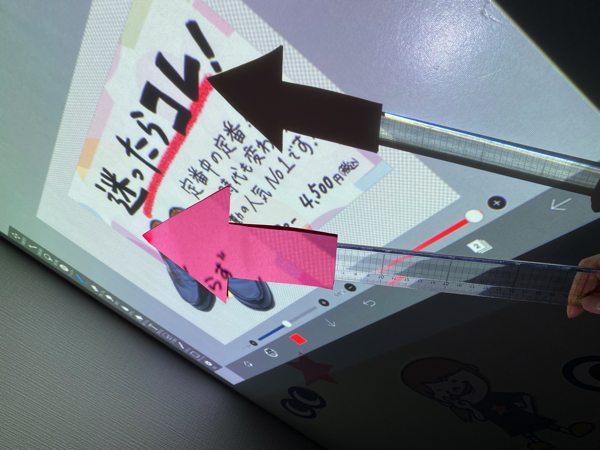
それにしてもまさかあの巨大ハレパネが、プロジェクタ投影用のスクリーンにもなるなんて!笑
Zoomは見る環境(スマホかPCか)によっても映し出される範囲が異なって、特にスマホは顔写真がかぶると見えない部分が出てきてしまいます。

この死角に被らないようにしつつ、できるだけスクリーンを大きく見てもらえるように、全デバイスで画面確認をしながら、プロジェクタの投影位置、カメラ(PC)の位置と角度など、ミリ単位で調整。
それに合わせて部屋中の家具の位置も急遽変え、絶対に機材には触れないように心がけて臨みました。あと、服の色を暗くすることも重要なポイントでした。
これまでZoomの画面共有は遅延なくスムーズに使えていましたが、前日に初めてこの問題に気づけて対処できたので本当によかった!
終わったときには安堵感で倒れ込みたくなりました!笑
iPad Proでマウス操作ができるようになったので、これでセミナーがよりわかりやすく進化できるのでは?と期待を込めてApple track pad2を注文しました。
本当は新発売のMagic Keyboardが欲しいけど・・今は我慢、我慢。出費は抑えつつも必要な投資は惜しまず、進化していこう!!
